Configuración del Html-Kit
En la página anterior nos quedamos en esta ventana:
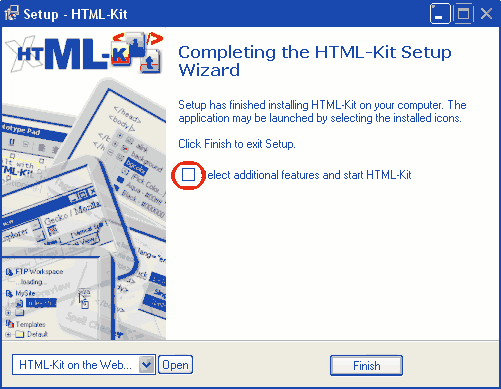
Aceptamos de nuevo presionando "Finish" y vemos, cómo no, una preguntita....
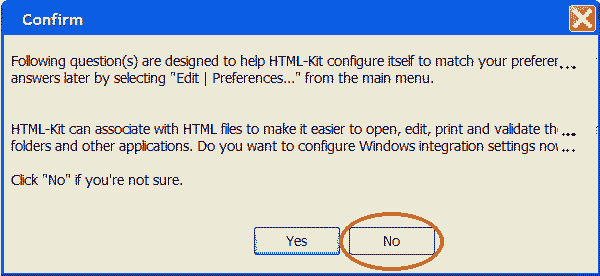
Dice arriba que las preguntas siguientes (vaya, que no es solo una...) son para ayudarte a configurar el programa, pero que siempre puedes cambiar estas cosas más tarde desde Edit > Preferencias. Esta pregunta de arriba es por si quieres que los archivos Html se abran siempre por defecto con este programa. Por el momento le diremos que no y al hacerlo, claro, aparece otra pregunta...
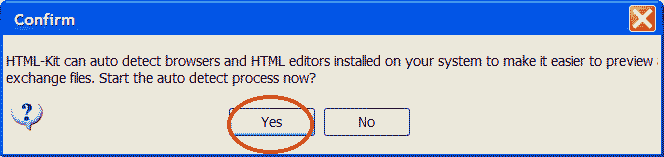
Quieres que Html-Kit detecte los navegadores que tienes para usar la vista previa con ellos? Fíjate, a esta le vamos a decir que sí, para que no se diga...
Ahora como ves en la ventana de aqui abajo, pregunta si quieres descargarte enlaces de ayuda e información actualizada.. A esto le diremos que no, pues ya nos estamos cansando de tanta preguntita y queremos ver el programa de una vez..
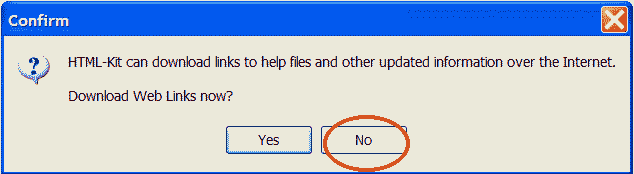
No contento con la contestación, nos pregunta si queremos verificar si hay alguna versión más moderna del programa... arghhh. Adivinas que ponemos?
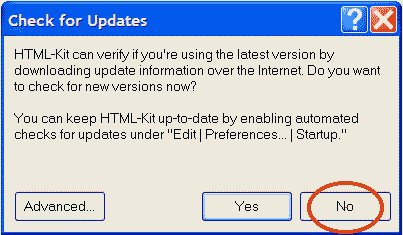
Y finalmente (espero) nos invita a dar una vuelta por el programa con el tutorial. Lo siento pero no, mi paciencia tiene un límite, je je je.
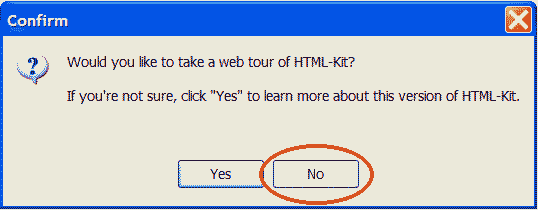
Bueno. Ahora ya sí que si, aparece una ventana preguntando qué tipo de archivo queremos abrir para empezar. Como opciones tenemos:
Create a new file (Crear un nuevo archivo)
Create a new file based on a template (Crear un archivo basado en una plantilla)
etc, etc, etc. Escogemos Create a new File y antes de pulsar OK desactivamos la casilla de abajo del todo, donde pone "Don´t display this screen again" o "No mostrar esta ventana de nuevo".
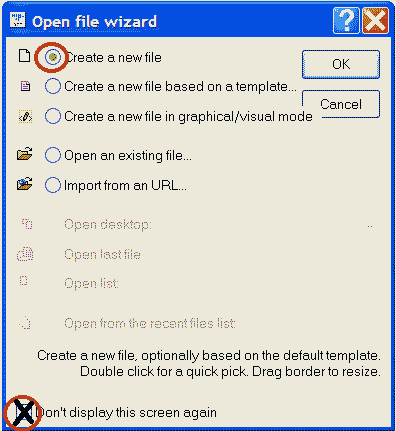
TACHAAANNN!! Por fin! El programa se deja ver! je je je.
Lección 1:
- Web Paso a Paso
- Descargar Html-Kit
- Instalación
- Configuración
- En Español
- Simplificando
- Preferencias
- El código HTML
- Mirándo el Html
- Orden, orden, orden
- El Sitio Local
- Mi Primera Página
- Mi Primer Párrafo
- Mi Primer Enlace
- La Hoja de Estilos.
- Enlazar Estilos
- Fondos en CSS
- Fondo de Ejemplo
- Insertar Imagen
- Enlace de E-Mail
- Imágenes y CSS
- Centrar Párrafos
- y de momento...

